
Google Play Services - een van die standaard Android komponente, die versekering van die funksionering van gebrandmerk aansoeke en gereedskap. As sy werk probleme, kan dit 'n negatiewe invloed op die hele bedryfstelsel of 'n paar van sy elemente, so vandag sal ons praat oor die uitskakeling van die mees algemene foute wat verband hou met die diens.
Regstelling van die fout "Die aansoek Google Play Services gestop"
Hierdie fout in die Google Play Services kom dikwels wanneer ek probeer om te instel een van die standaard programme, of gebruik spesifiek in sy funksie. Sy sê 'n tegniese mislukking die verlies van verband in een van die stappe van data-uitruilprogram tussen 'n bepaalde diens en Google-bedieners veroorsaak. Dit kan gebeur om verskeie redes, maar in die algemeen gevalle, die proses van uitskakeling van die probleem is eenvoudig.Metode 2: Suiwering kas en data aansoeke
Elke aansoek, beide standaard en derde-party, tydens die gebruik daarvan verkry onnodige lêer vullis wat ineenstort en foute kan veroorsaak in hul werk. Google Play Services - is geen uitsondering nie. Miskien hul werk opgeskort is vir hierdie rede, en omdat ons moet ook dit op te los. Vir dit:
- Gaan na "Settings" en maak die artikel "Aansoeke en kennisgewings", en van hulle gaan na die lys van alle geïnstalleerde programme.
- Kyk vir dit in Google Play Services, kliek op die item om te gaan na die algemene inligting bladsy, kies dan die opsie "berging".
- Tapnite knoppie "Clear Cache" en dan "plek van bestuur". Klik op die "Erase alle data" en bevestig jou optrede in die opspring venster.
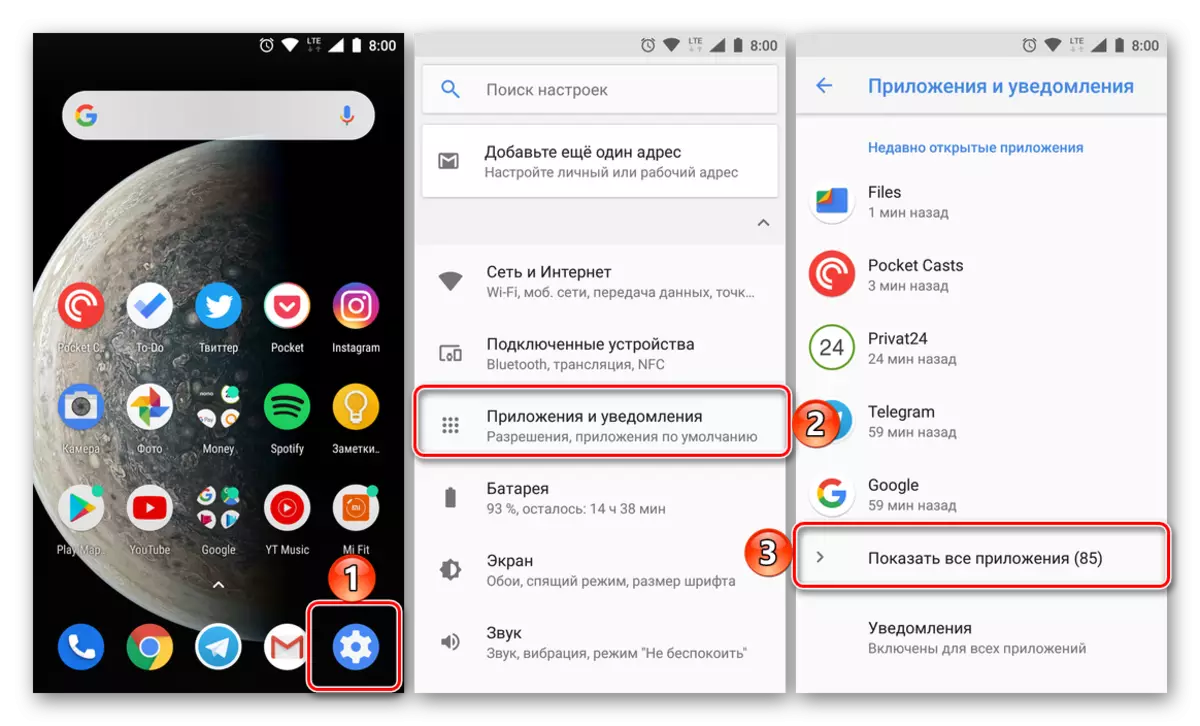
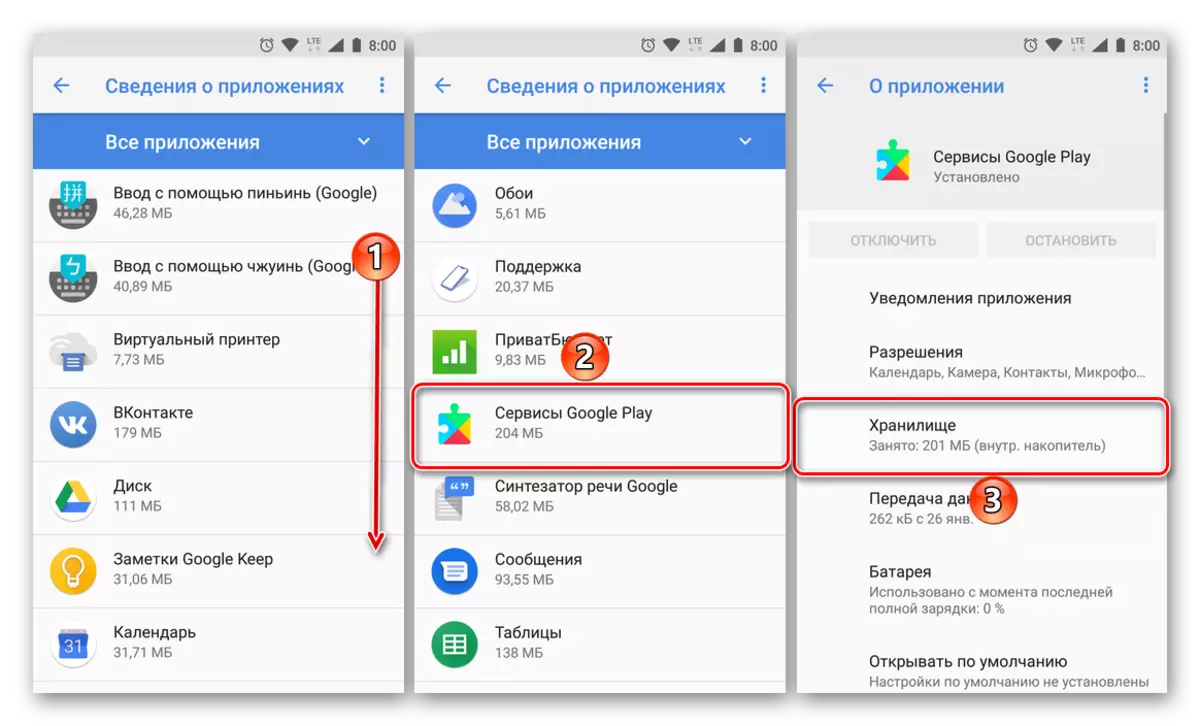
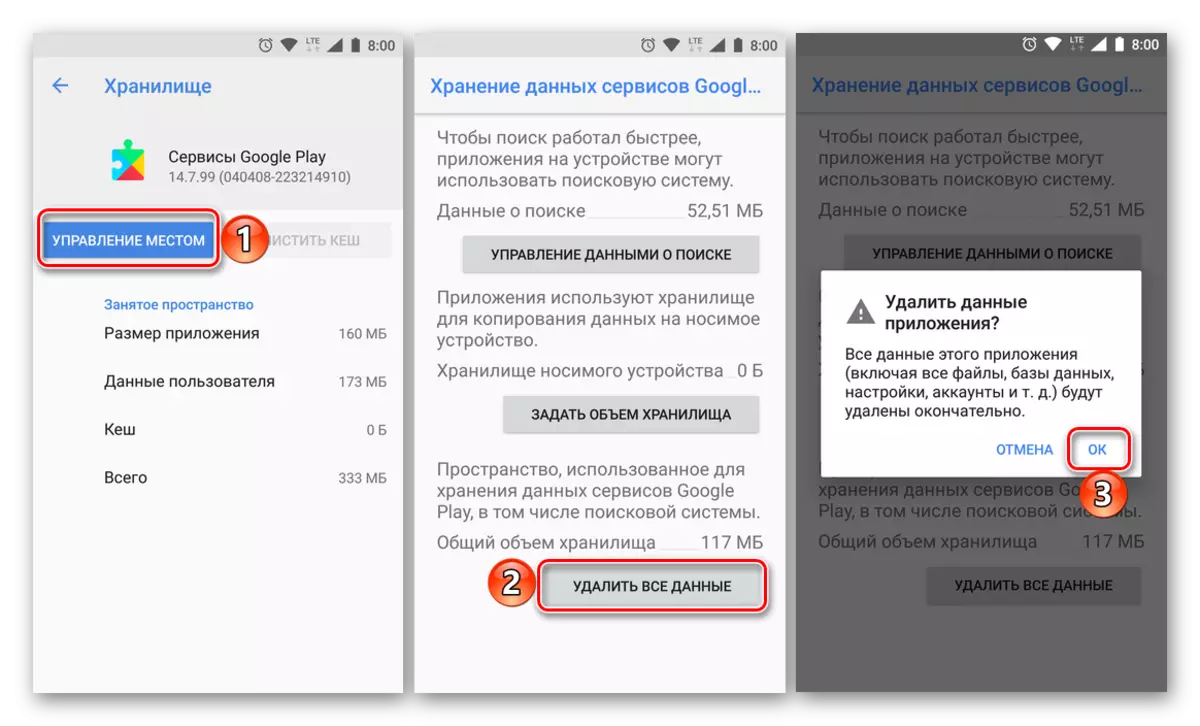
Soos in die vorige geval, herlaai mobiele toestelle, en kyk dan vir foute. Heel waarskynlik, sal dit nie weer gebeur nie.
Metode 3: Verwyder die nuutste updates
As die skoonmaak van die Google Play diens van die tyd data en die kas nie help nie, is dit nodig om te probeer om terug te rol die aansoek na sy oorspronklike weergawe. Dit word soos volg gedoen:
- Herhaal stappe №1-3 van die vorige metode, en dan terug te keer na die bladsy "Oor die aansoek".
- Tapnite deur drie punte, wat geleë is in die boonste regterkantste hoek, en kies slegs beskikbaar in die menu - ". Verwyder updates" Bevestig jou besluit deur te kliek "OK" in die venster met die vraag.

LET WEL: menu-item "Verwyder updates" Dit kan voorgestel word as 'n aparte knoppie.
- Herbegin jou Android-toestel en kyk na die probleem.
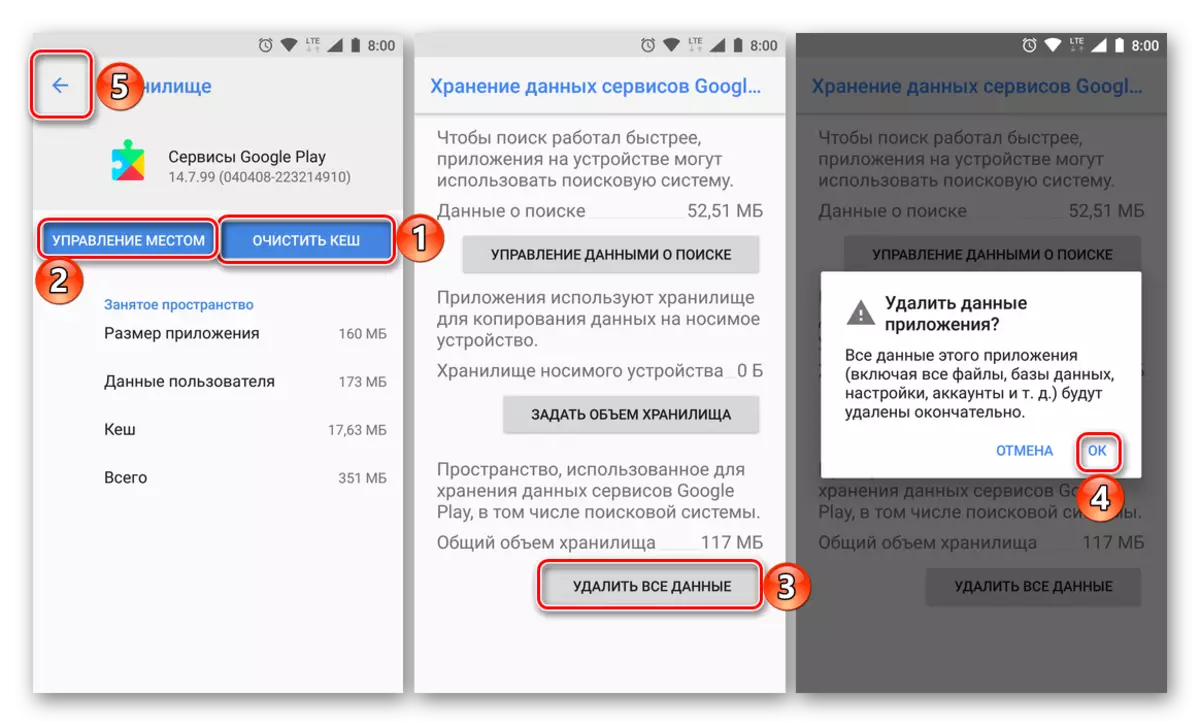

As die Google Play-diens aansoek fout gestaak word, sal dit nog meer belangrike data moet vertoon as die kas, tydelike lêers en opdaterings.
Metode 4: Verwyder Google-rekening
Die laaste ding wat in die stryd vandag geneem kan word teen die probleem onder oorweging is om 'n Google-rekening, wat tans gebruik word op 'n mobiele toestel soos die belangrikste een verwyder, en dan weer ingaan nie. Ons het herhaaldelik gesê oor hoe dit gedoen word, het ons herhaaldelik gepraat in artikels oor 'n aangrensende onderwerp aan die probleme in die werk van Google Play Market skakel. Die verwysing na een van hulle word hieronder aangebied. Die belangrikste ding voordat jy na die aanbevelings wat ons aanbied te vervul, maak seker dat jy weet wat jou gebruikersnaam en wagwoord van die rekening.
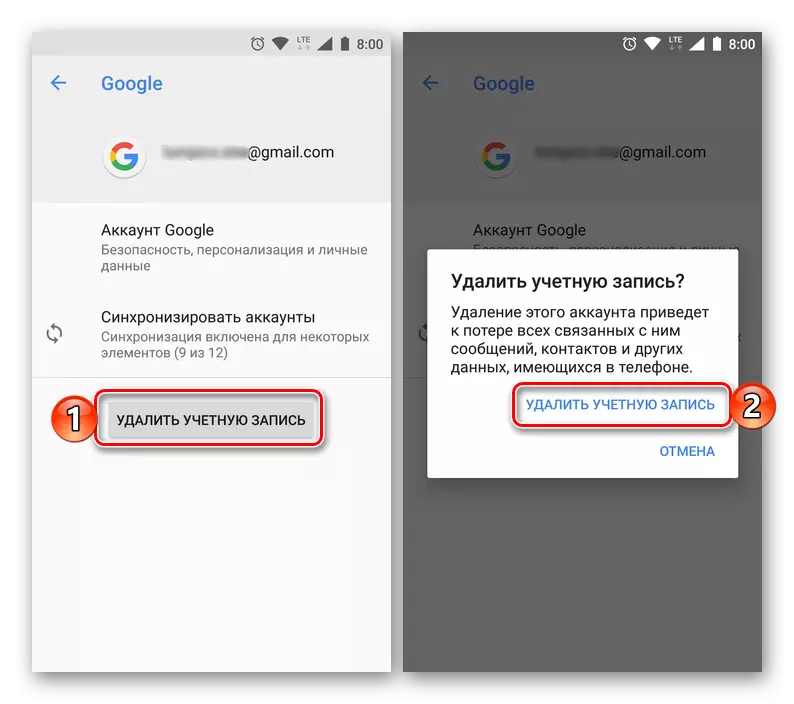
Lees meer:
Om die Google-rekening af te skakel en weer te koppel
Hoe om Google-rekening op Android-toestel te betree
Afsluiting
Stop Google Play-dienste is nie 'n kritieke fout nie, en die rede vir die voorkoms daarvan kan redelik maklik uitgeskakel word, waarin ons persoonlik oortuig kan word.
